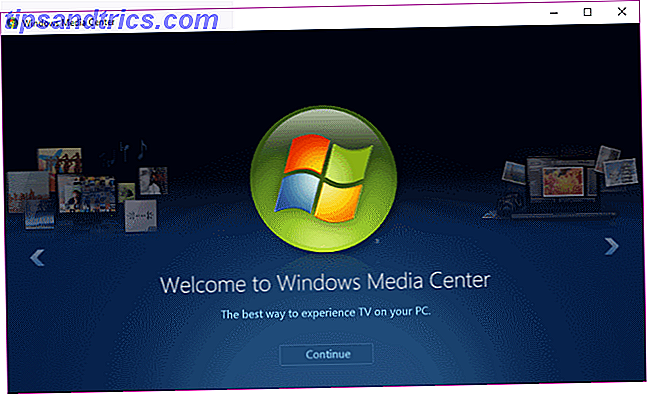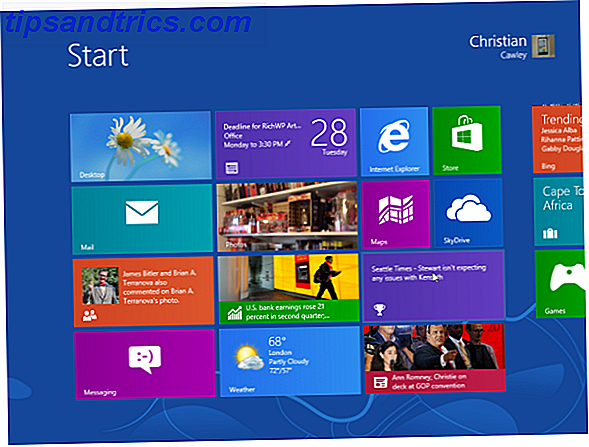O OneNote é uma ferramenta extremamente versátil e agora é gratuito para todos. Se você usa o OneNote para fazer anotações em sala de aula, fique por dentro de projetos Como usar o Microsoft OneNote para gerenciamento de projetos Como usar o Microsoft OneNote para gerenciamento de projetos O OneNote é a ferramenta de colaboração ideal para gerenciar projetos simples em pequenas equipes. E é completamente grátis. Veja como o OneNote pode ajudar seus projetos a decolar! Leia mais, ou faça um scrapbook, você encontrará algo para amar sobre isso.
Dependendo do seu uso para o OneNote, talvez você esteja interessado em manter o conteúdo de um notebook seguro. Felizmente, o OneNote inclui a capacidade de proteger com senha certas seções de qualquer bloco de anotações. Espero que você não esteja armazenando suas senhas no OneNote, pois os gerenciadores de senhas são muito mais seguros Como os gerentes de senhas mantêm suas senhas seguras Como os gerentes de senhas mantêm suas senhas seguras As senhas difíceis de serem quebradas também são difíceis de lembrar. Quer estar seguro? Você precisa de um gerenciador de senhas. Veja como eles funcionam e como eles mantêm você seguro. Leia mais e equipado para este fim. Para qualquer outra coisa que você queira manter sensível, veja como restringir o acesso.
Abra o OneNote na sua área de trabalho e abra o notebook que você deseja proteger. Clique com o botão direito do mouse em uma seção e escolha Proteger com senha esta seção… para iniciar a barra lateral da senha. Você pode clicar em Definir senha para escolher uma nova senha para a seção ou em Remover senha para desativá-la caso tenha mudado de ideia.
Você será solicitado a digitar a senha duas vezes como de costume para adicioná-la, mas tenha cuidado aqui. Não há como recuperar os dados do seu notebook se você esquecer essa senha, portanto, certifique-se de se comprometer com a memória ou adicioná-la ao seu gerenciador de senhas. Enquanto estiver configurando isso, é recomendável revisar também as opções de senha.
Clique em Opções de senha… na parte inferior da barra lateral para abri-las. Aqui você pode alterar o tempo que uma seção deve ficar ociosa para que seja bloqueada automaticamente ou definir todas as seções para serem bloqueadas assim que você as deixar. Você pode pressionar o atalho CTRL + ALT + L a qualquer momento para bloquear imediatamente todas as seções protegidas por senha.
O OneNote Android finalmente tem compatibilidade de seção protegida por senha! Isso não deveria me deixar super bombado como estou agora.
- Apito (@ChibiWhistle) 19 de setembro de 2016
Olhando para cavar mais fundo no OneNote? Confira os recursos pouco conhecidos que você vai adorar 7 Little-Known OneNote Recursos que você vai adorar 7 Little-Known OneNote Recursos que você vai adorar O OneNote é 100% gratuito e repleto de recursos avançados. Vamos verificar alguns dos que você pode ter perdido. Se você ainda não estiver usando o OneNote, eles podem conquistá-lo. Consulte Mais informação .
Você mantém documentos sensíveis do OneNote? Deixe-nos saber se você gosta de usar uma senha em seus notebooks!
Crédito de imagem: uma foto via Shutterstock